Video oluşturma araçlarıyla etkileyici içerikler üretmemiz sadece kısa bir süre alır. Bu öğretici, farklı programlar olan CapCut, Pika ve Shotcut ile yaratıcı Yapay Zeka videoları nasıl oluşturacağınızı gösterecektir. İleri düzeyde proje geliştirme, kurgulama ve video düzenleme süreçlerini adım adım ele alacağız. Daha önce video düzenleme konusunda deneyiminiz olsun veya olmasın, bu kılavuz tam size göre.
Önemli Bulgular
- Yapay Zeka Araçları ile hızlı ve verimli bir şekilde video oluşturabilirsiniz.
- CapCut ve Shotcut kullanıcı dostu video düzenleyicilerdir.
- Metinleri ve Metin okuma özelliği ile video kalitenizi artırabilirsiniz.
Adım Adım Kılavuz
Fikir geliştirme ve Klipler oluşturma
İlk olarak, videonuzda anlatmak istediğiniz küçük bir hikaye hayal edin. Örneğin, Ay'ı keşfeden bir astronot hakkında bir hikaye hayal edebilirsiniz. Göstermek istediğiniz şeyin net bir şekilde tanımlı olduğundan emin olun. Bu durumda, Ay veya Mars'ta geçen birkaç kısa klibi kullanarak başlayabiliriz.
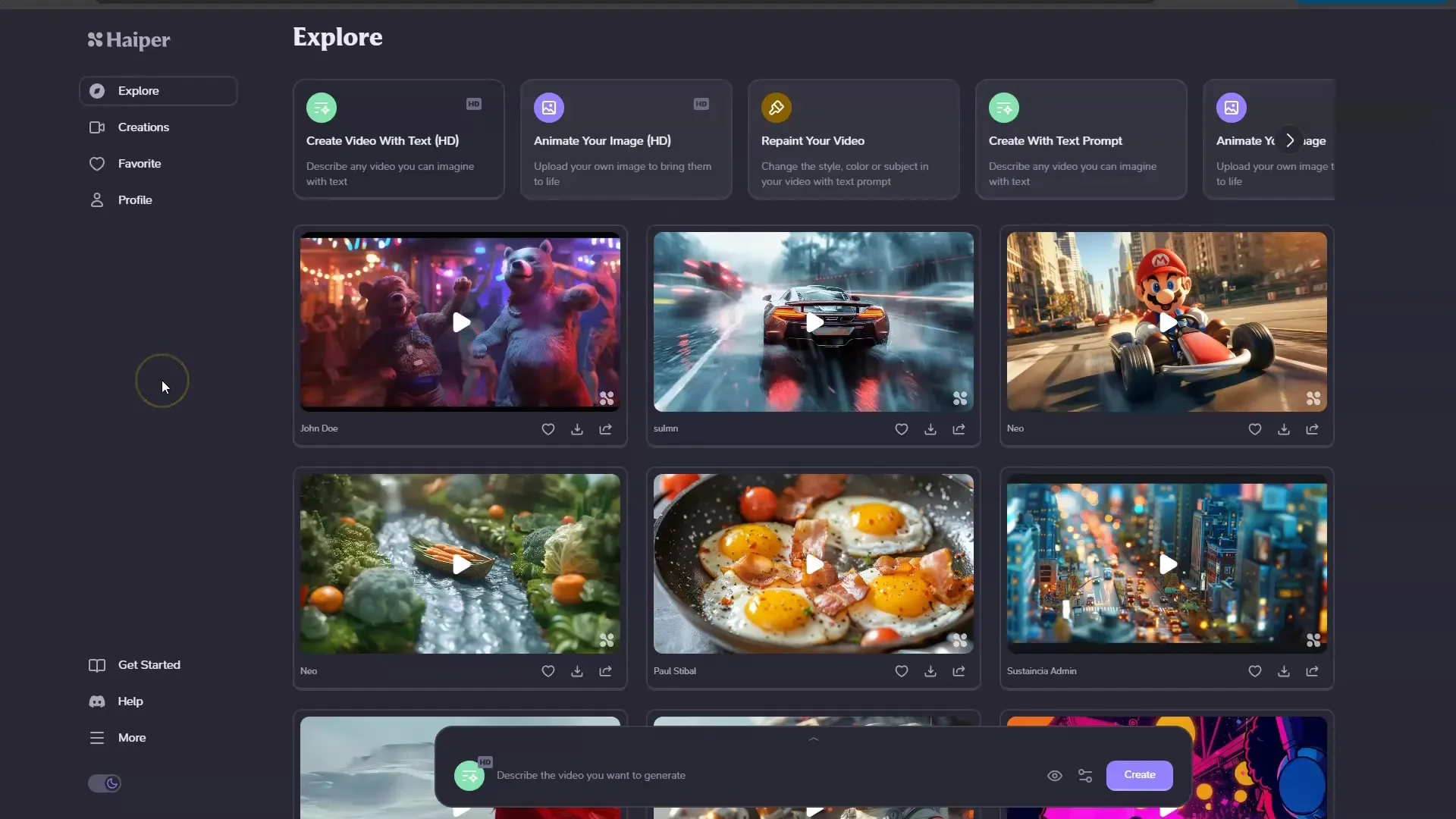
Klipleri Video Düzenleyicide İçe Aktarma
Kliplerinizi oluşturduktan sonra, bir video düzenleme programına içe aktarma aşamasına geçin. Bu öğreticide Shortcut'ı kullanacağız. Yeni bir proje oluşturabilir ve ona "Proje X" adını verebilirsiniz. Shortcut'ın kullanıcı arayüzünde kliplerinizi sürükle ve bırak yöntemiyle oynatma listesine ekleyebilirsiniz.
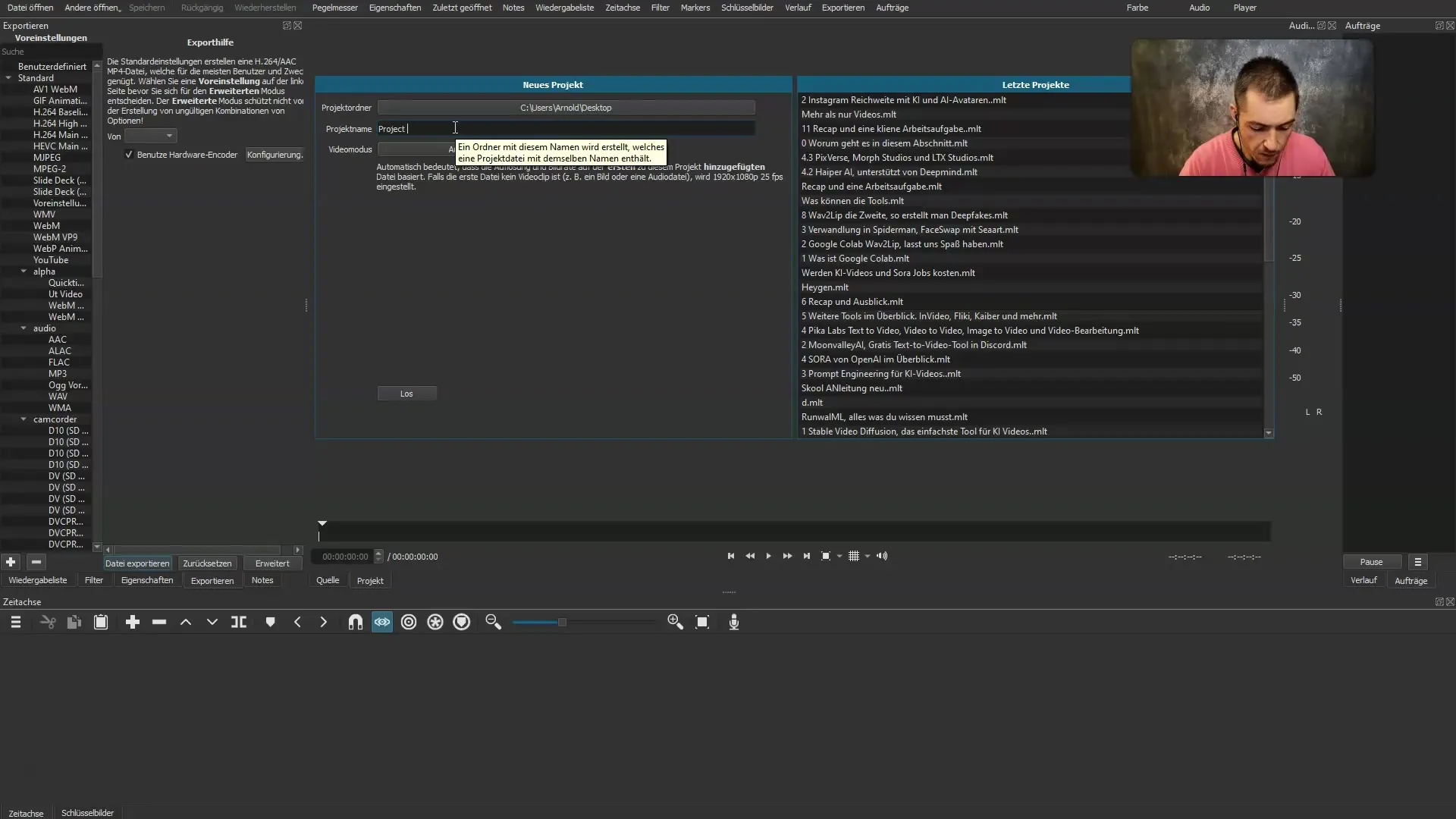
Shortcut'ı tanımıyorsanız veya kullanmak istemiyorsanız, CapCut gibi birçok alternatif mevcuttur. CapCut hem web tabanlı hem de yerel olarak mevcuttur ve videolarınızı düzenleme sürecinde size yardımcı olacak birçok özellik sunar.
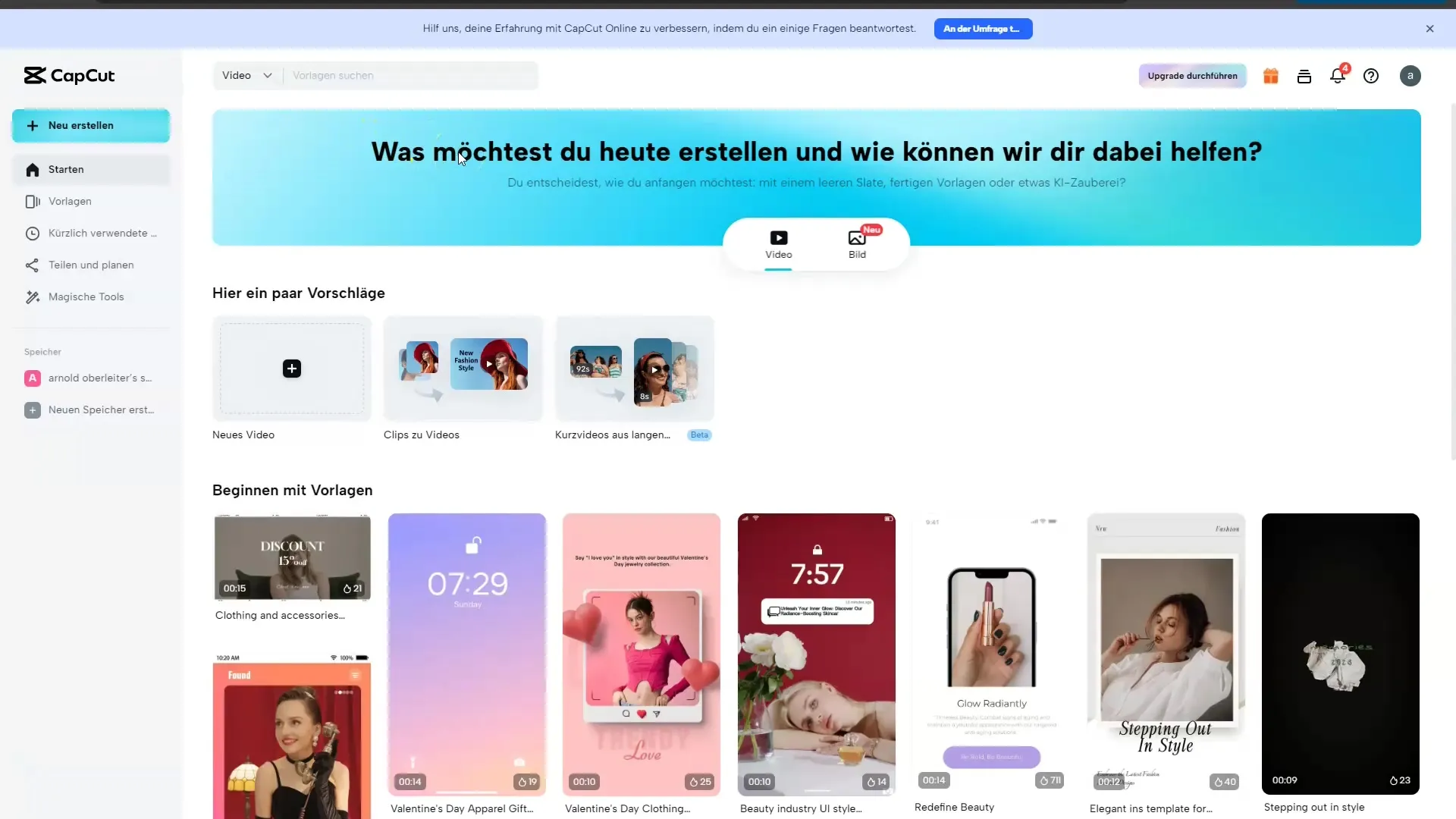
Sahneleri Düzenleme ve Kurgulama
Şimdi klip düzenleme sürecine başlayabiliriz. İlk klibi zaman çizelgesine sürükleyin. Bu küçük astronot klibi olabilir, uzay gemisinde oturuyor olabilir. Klipleri, akıcı bir geçiş sağlamak için küçültüp büyüterek ayarlayabilirsiniz.
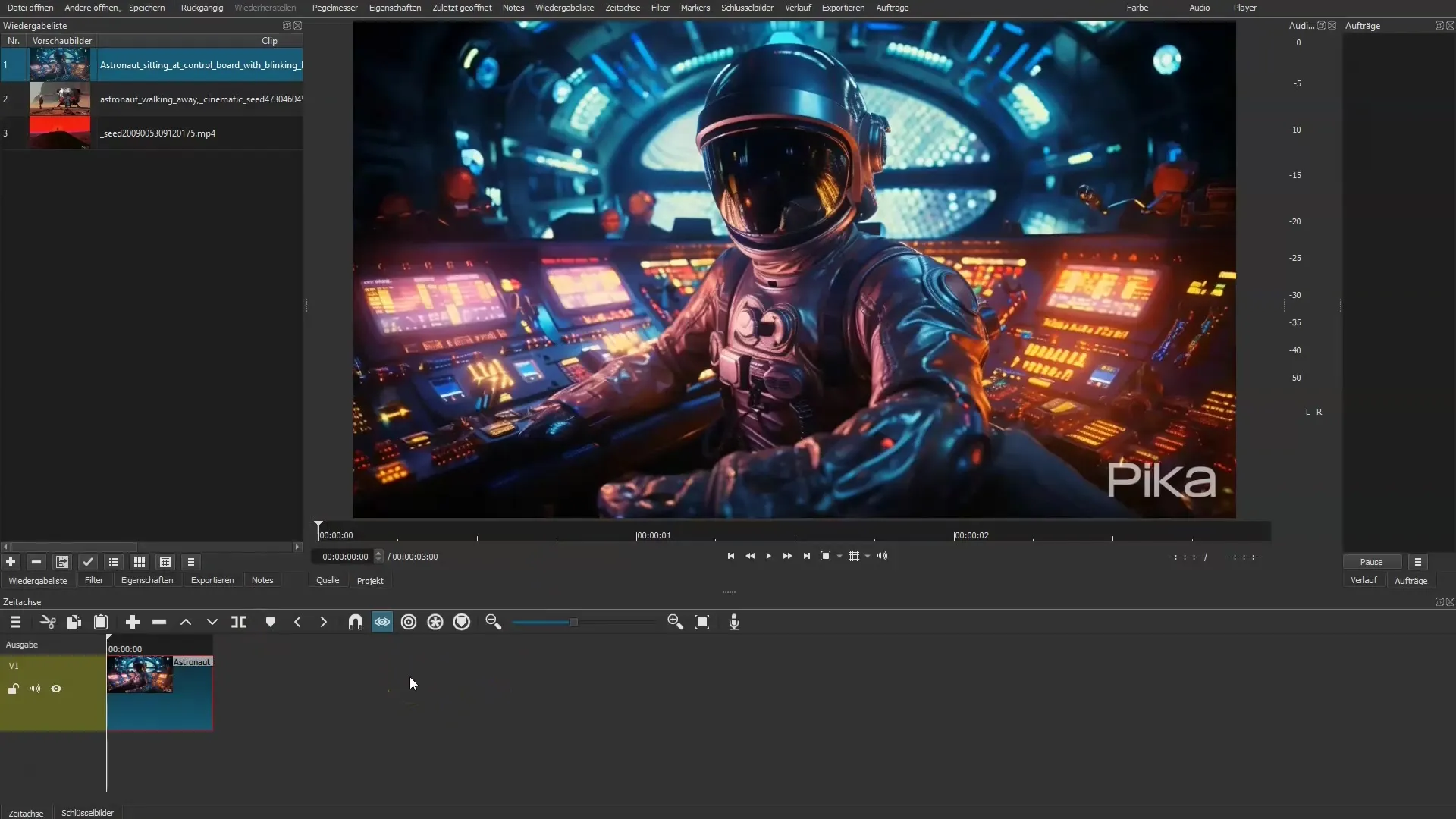
Şimdi sahnelerin sırasını belirleyebilirsiniz. Örneğin, astronotun uzay gemisinden çıktıktan sonra, Mars'a uzanırken bir klibi gösterebiliriz. Yumuşak geçişler oluşturarak izleyicilere akıcı bir deneyim sunmaya dikkat edin.
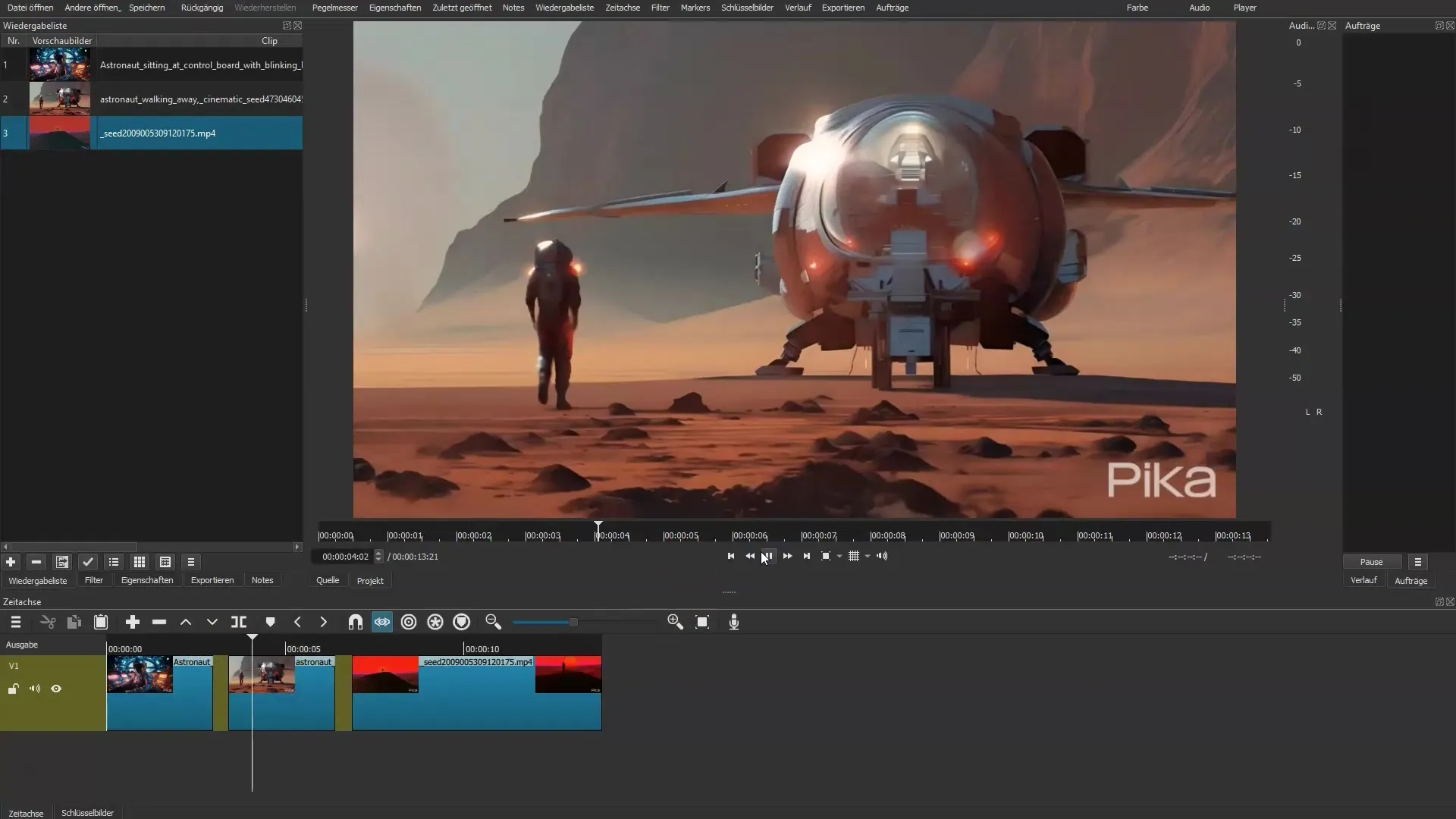
Metin ve Müzik Eklemek
Videonuzu daha çekici hale getirmek için metin eklemeniz faydalı olacaktır. Bu işlemi El Labs gibi programlarda veya doğrudan Shortcut'ta yapabilirsiniz. Her sahneye eşlik edecek kısa bir metin düşünün ve izleyicilere ek bilgiler sunun.
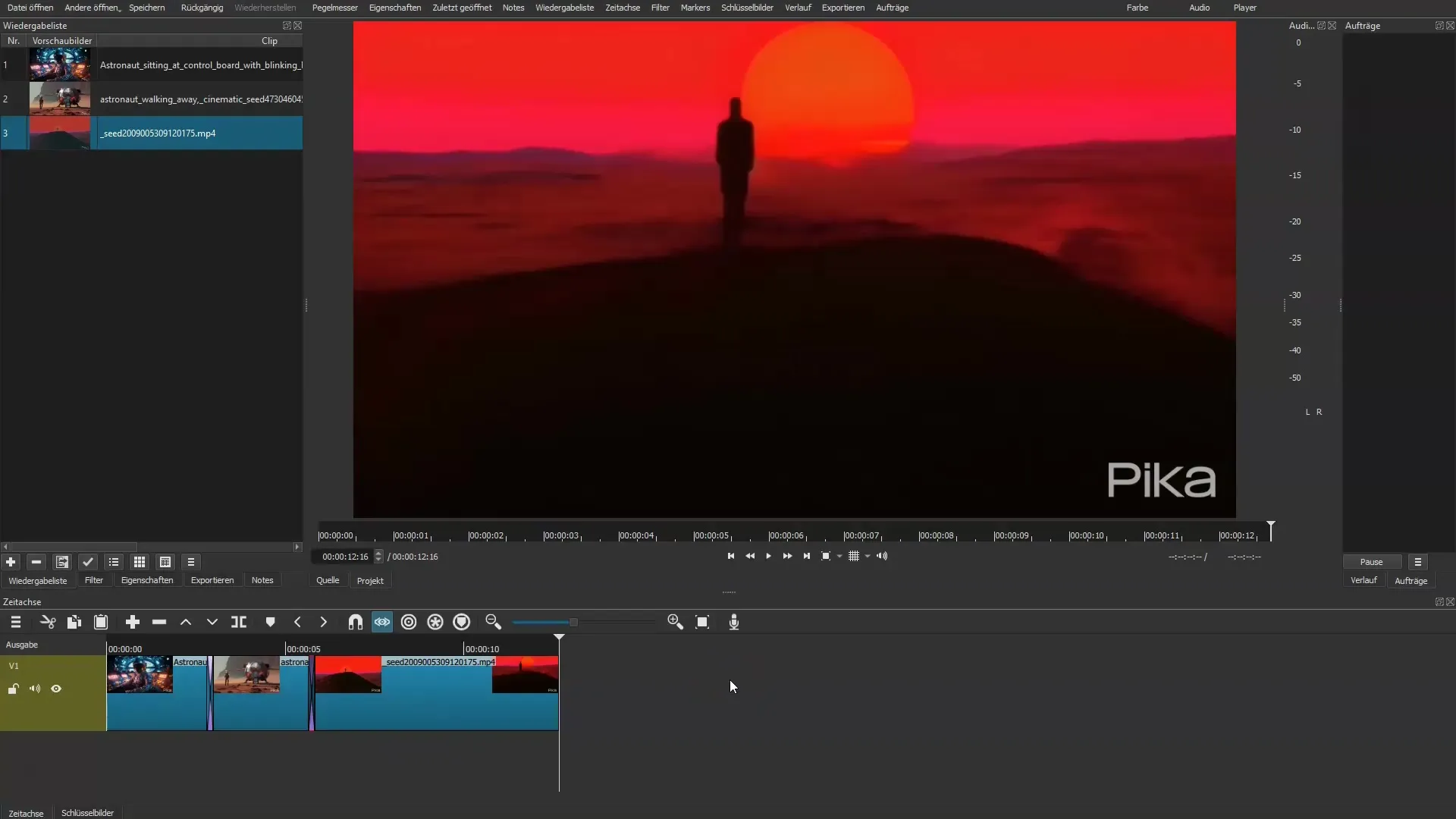
Ayrıca, arka planda müzik eklemeyi düşünebilirsiniz. Telifsiz müzik parçaları bulmak için YouTube Ses Kütüphanesini kullanabilirsiniz. Müzik, videonuza duygusal derinlik katar.
Metin okuma ile daha iyi Anlatımlar
Videonuza daha fazla canlılık katmanın harika bir yolu Metin okuma kullanmaktır. Hikayenizi özetleyen bir metni, 11 Labs gibi bir Metin okuma uygulamasına girerek Metin okuma kullanabilirsiniz. Uygun bir ses seçin ve sesin içeriğinizle iyi uyum sağladığından emin olun.
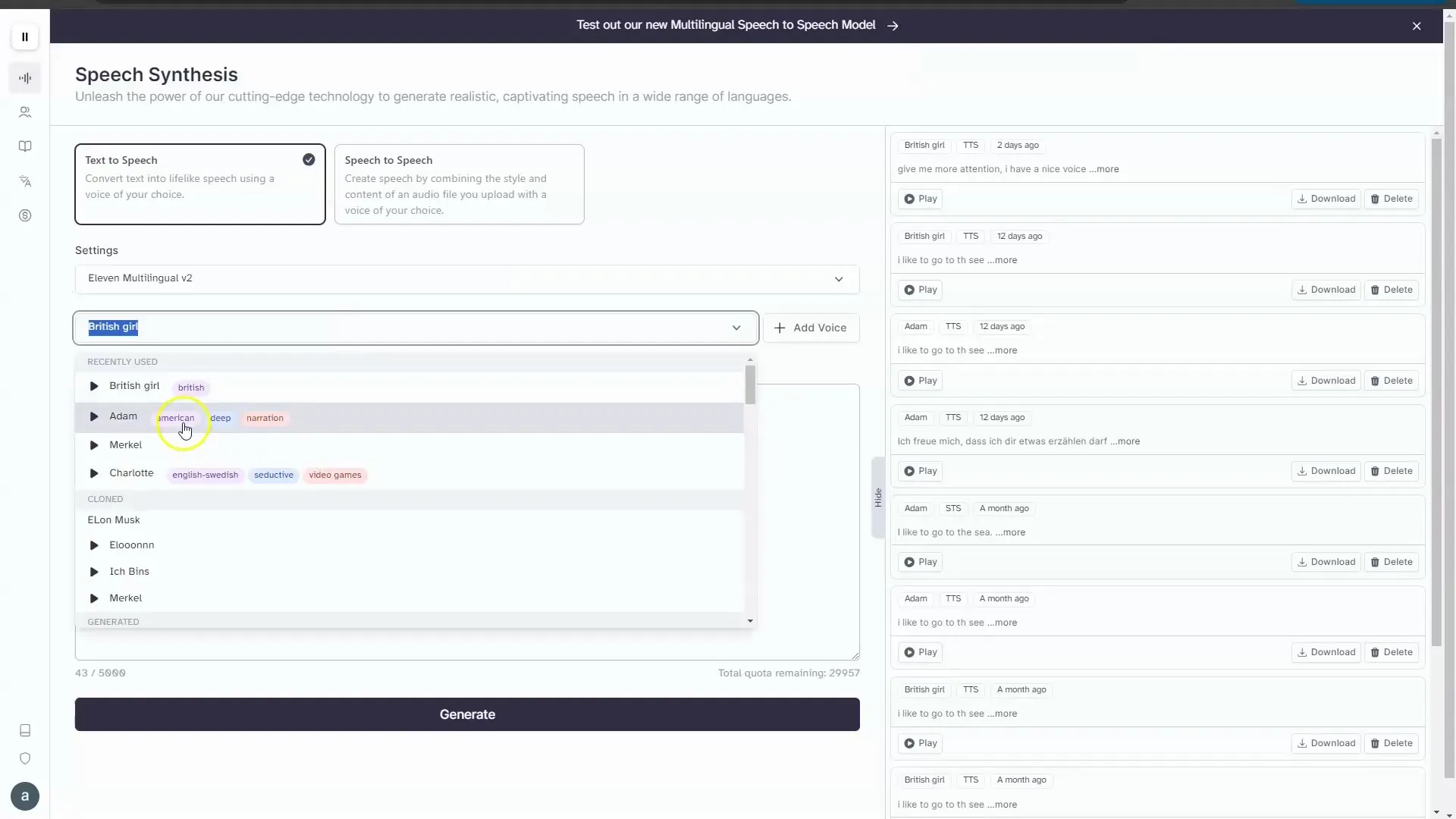
Metninizi uygulamaya ekledikten sonra, dinlemeyi daha keyifli hale getirmek için aralıklar eklemeye dikkat edin. Metin, ses izine dönüştürüldükten sonra bunu da video düzenlemesine ekleyebilirsiniz.
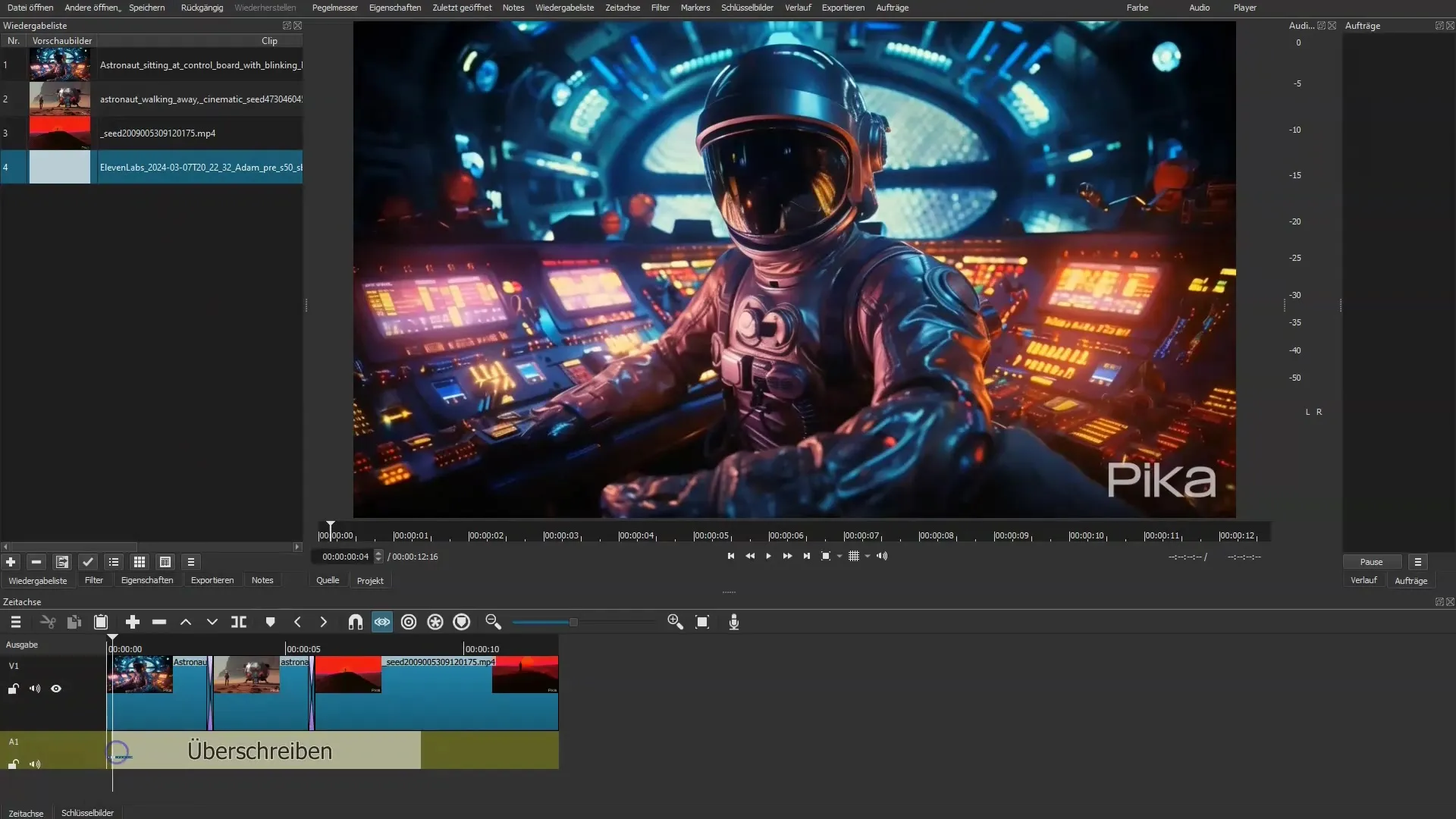
İnce Ayar ve Dışa Aktarma
Videonuzu nihai olarak dışa aktarmadan önce tekrar gözden geçirerek her şeyin iyi uyumlu olduğundan emin olmalısınız. Gereksiz parçaları kesin ve müzik ile sesin ses düzeyini ayarlayın. Video iyi görünüyor ve iyi ses alıyorsa, onu dışa aktarma zamanı gelmiştir.
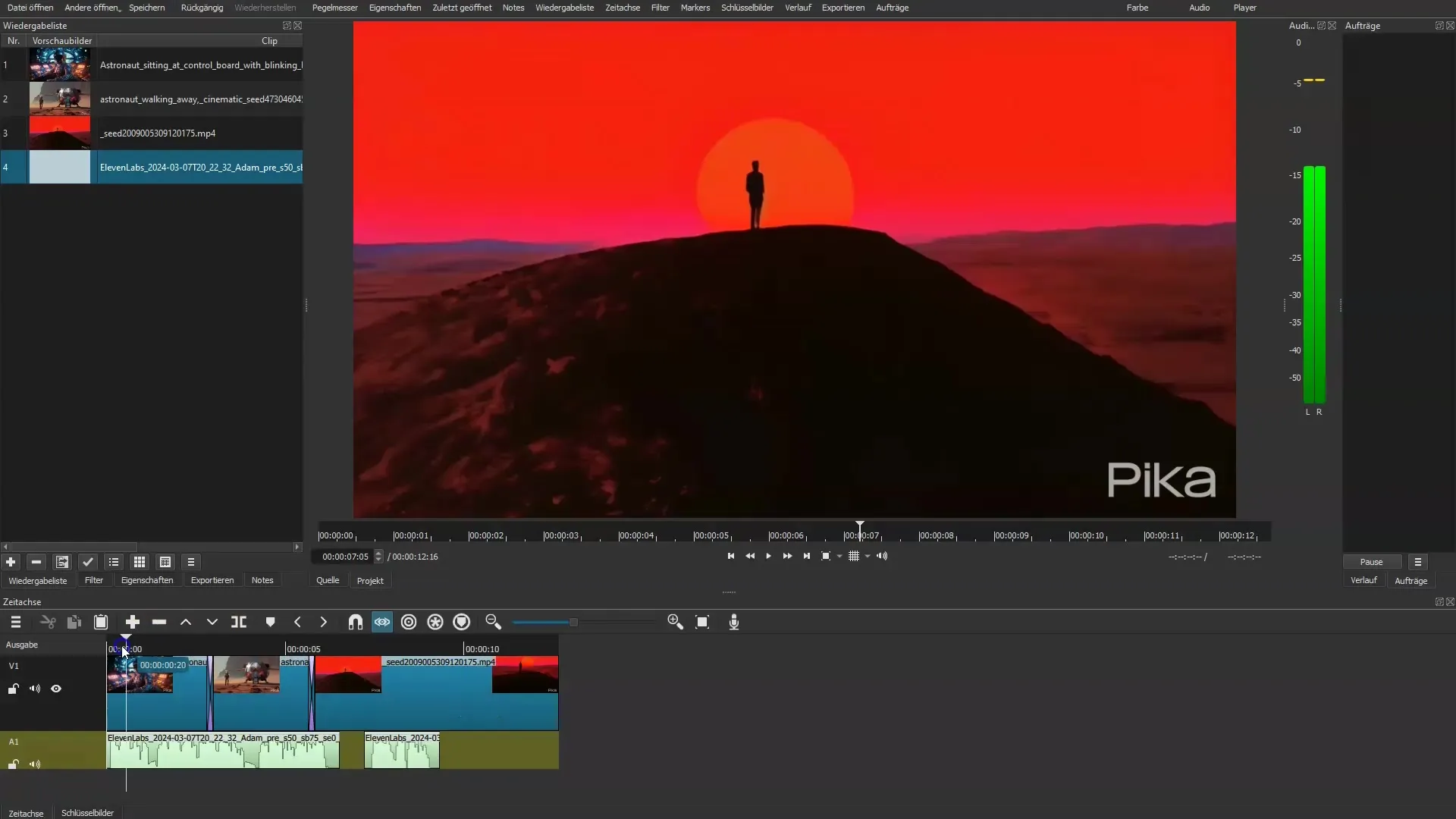
Dışa aktarma ayarlarının gereksinimlerinize uygun olduğundan ve videonuzun en iyi kalitede saklandığından emin olun.
Yayınlama ve Yayma
Videonuz hazır olduğunda, YouTube gibi video platformlarına yükleyebilirsiniz. Hedef kitlenizle etkileşimde bulunmak ve geri bildirim almak için fırsatı değerlendirin. Ürettiğiniz videoların kalitesinin zamanla nasıl daha iyi hale gelebileceğini deneyerek ve daha fazla pratik yaparak keşfedin.
Özet
Bu kılavuzda, bir hikaye geliştirerek video oluşturmayı, klipleri içe aktarmayı, düzenlemeyi ve son olarak metin ve müzikle zenginleştirmeyi öğrendiniz. Metin-okuduğuda kullanarak videonuzu daha da ilginç hale getirebilirsiniz. Video üretimindeki becerilerinizi geliştirmek için bu araçlarla deney yapın.
Sıkça Sorulan Sorular
Videomontajına nasıl başlarım?Basit klipler ve keşif dolu hikayelerle başlayın. CapCut ya da Shortcut gibi programları kullanın.
CapCut'u telefonda da kullanabilir miyim?Evet, CapCut hem masaüstü hem de mobil cihazlar için kullanılabilir.
Videolarım için müzik nasıl bulabilirim?Lisanssız müziği ücretsiz olarak kullanabileceğiniz YouTube Ses Kütüphanesini kullanın.
Araçlar ücretsiz mi?Hem CapCut hem de Shotcut ücretsiz sürümler sunar, kullanabilirsiniz.
Metin-okuduğu nasıl kullanabilirim?Metni seslendirmek ve videosuna eklemek için 11 Labs gibi uygulamaları kullanın.


